
蘋果不斷地為 iPhone 新增「共享」相關功能,像是 iOS 16 共享圖庫,讓我們使用 iPhone 相機拍照時能自動將照片儲存到共享圖庫裡,供其他成員查看與取用。
而在 iOS 17 中,蘋果則是為 iCloud 鑰匙圈新增了 iPhone 共享密碼功能,只要設定好信任的聯絡人,並選擇想要共享的密碼和通行密鑰,那麼共享密碼群組中的成員都能及時獲得最新密碼,且當成員要登入該網站時,就能自動填入你共享的帳號密碼喔!
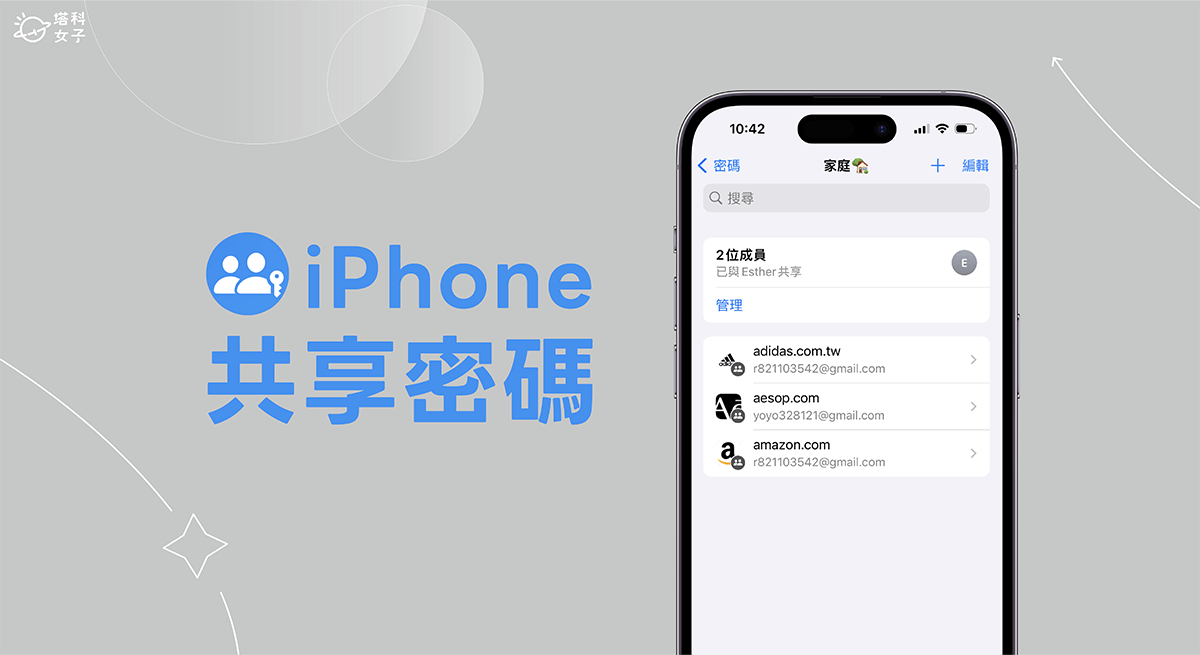
iOS 17 密碼共享是什麼?
我們在 Safari 登入各式各樣的網站時,如果有選擇要「自動儲存密碼」的話,那麼儲存過的帳號與密碼都會儲存在 iPhone 設定裡的「密碼」功能中,這其實就是所謂的 iCloud 鑰匙圈,我們也能在多部 Apple 裝置間自由取用密碼。
然而,蘋果在 iOS17 更新中,新增了「 iPhone 密碼共享」功能,簡單來說就是我們可以和信任的聯絡人共享同一組密碼。例如,我想和家人共享 momo 購物網的帳號密碼,那我就能透過 iOS 17 密碼共享功能將這組密碼共享給群組成員。
而成員們每個人都可以自由新增和編輯共享的密碼,且在使用自己的 iPhone 或 Apple 裝置登入網站時,還能自動填入共享的帳號密碼喔!
如何在 iOS17 使用 iPhone 共享密碼功能?
那我們要怎麼在 iOS 17 使用這項實用的 iPhone 共享密碼功能呢?下方我們除了會教你怎麼建立 iPhone 密碼共享的群組之外,也會教你怎麼刪除共享的密碼、怎麼復原已刪除的共享密碼。
建立 iPhone 共享密碼群組
首先,我們要來建立想要共享密碼的群組,並邀請你信任的 iPhone 聯絡人加入。但務必要確認大家都要將 iPhone 更新到 iOS 17 系統喔!(蘋果預計在 2023 年秋季推出 iOS17)
- 開啟 iPhone 上的「設定 app」,點選「密碼」,並透過 Face ID 解鎖。
- 這頁面會出現我們之前儲存過的網站帳號與密碼,請點選右上角「+」>「新增共享群組」。

- 這邊可以稍微看一下 iOS 17 共享密碼和通行密鑰的簡單介紹,點選「繼續」。
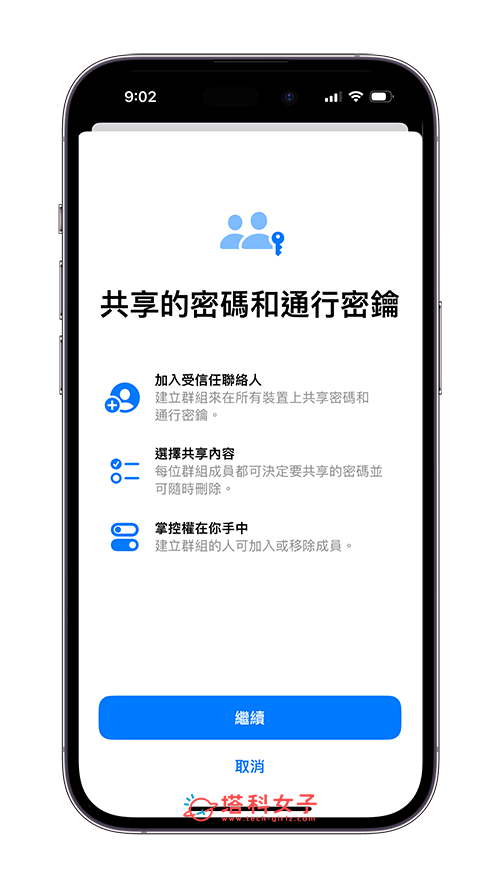
- 輸入共享密碼的群組名稱,然後點選下方的「加入聯絡人」。
- 輸入你想邀請加入共享群組的 iPhone 聯絡人,點選「新增」。(如果要邀請其他人加入群組,對方必須是你的聯絡人)
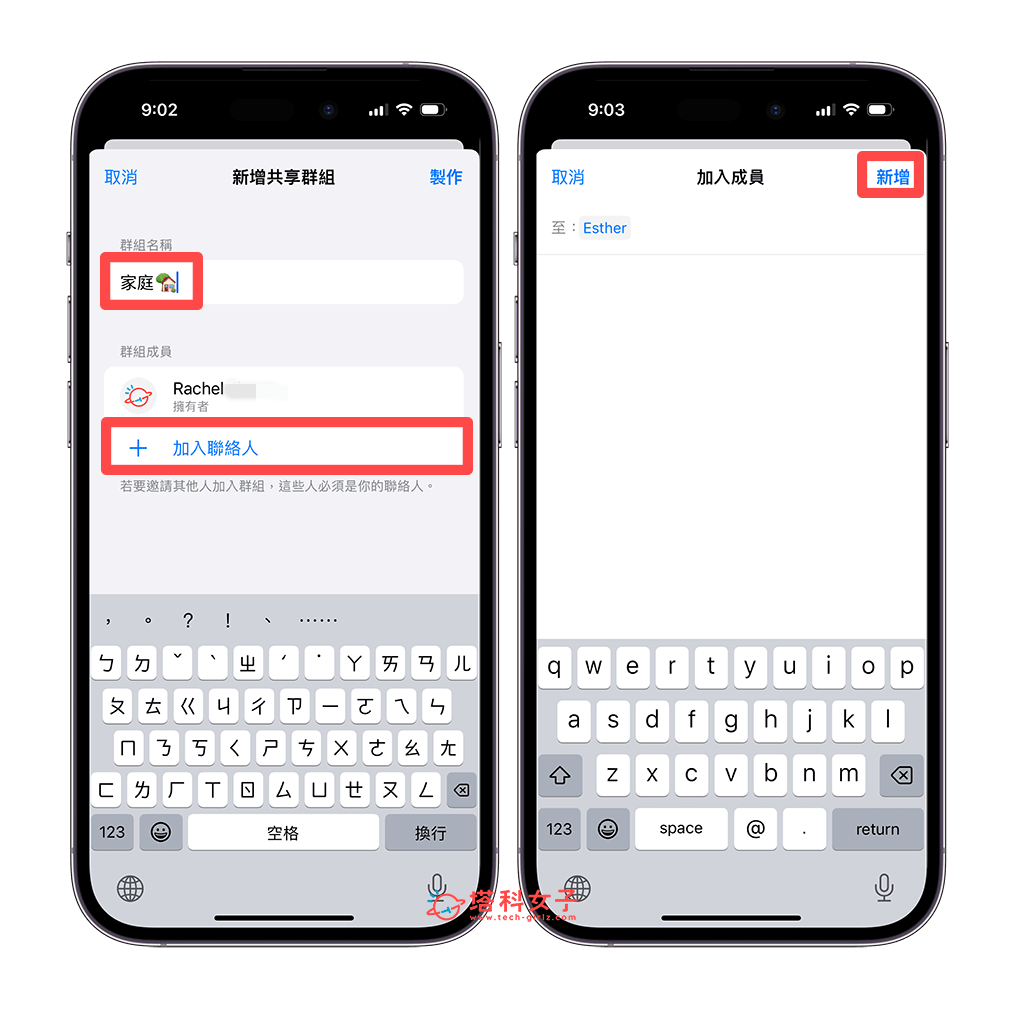
- 選好聯絡人後,點選「製作」。
- 選擇你想共享的密碼,可以多選,然後按「搬移」。被選定的密碼將會移到此群組裡。
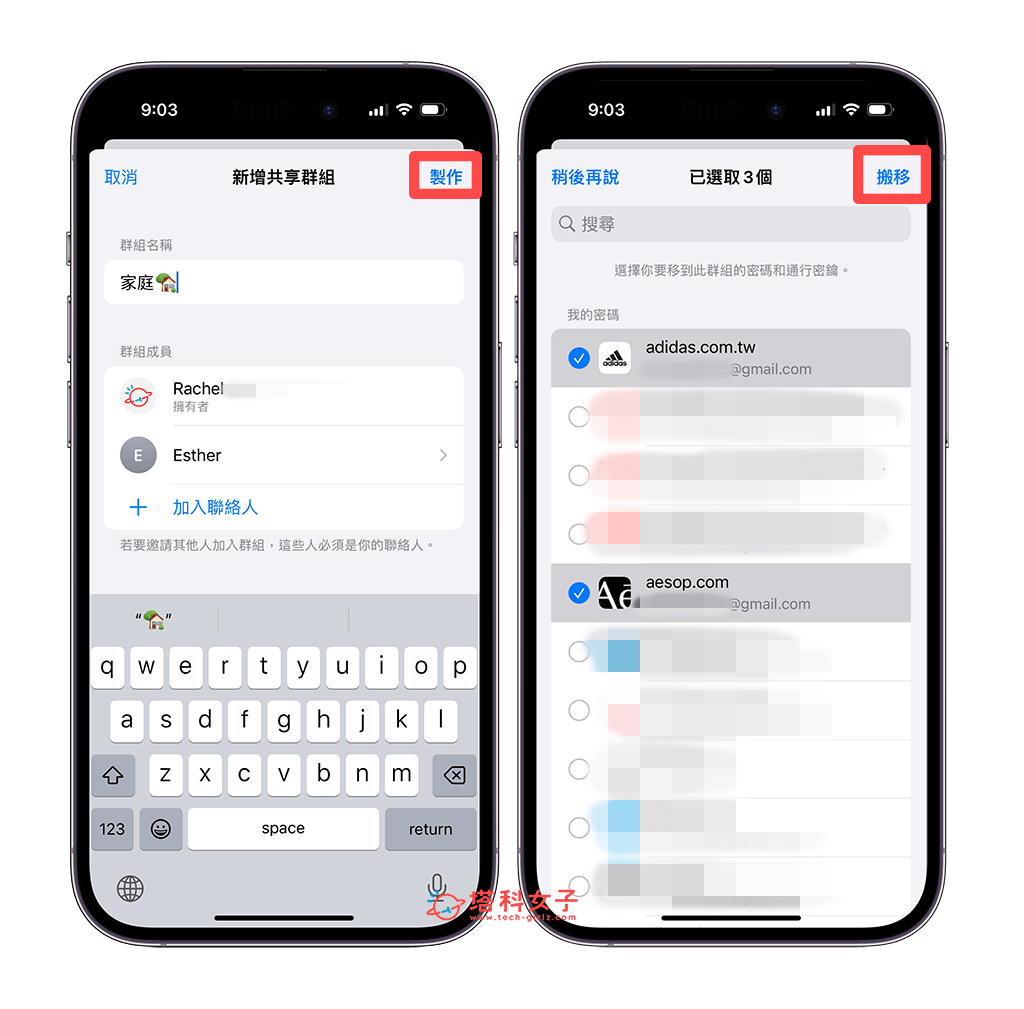
- 接著,系統會問你是否要用訊息通知對方,建議大家點選「透過訊息通知」,這樣對方才能在 iMessage 訊息裡收到這則共享密碼的通知,並接受邀請。
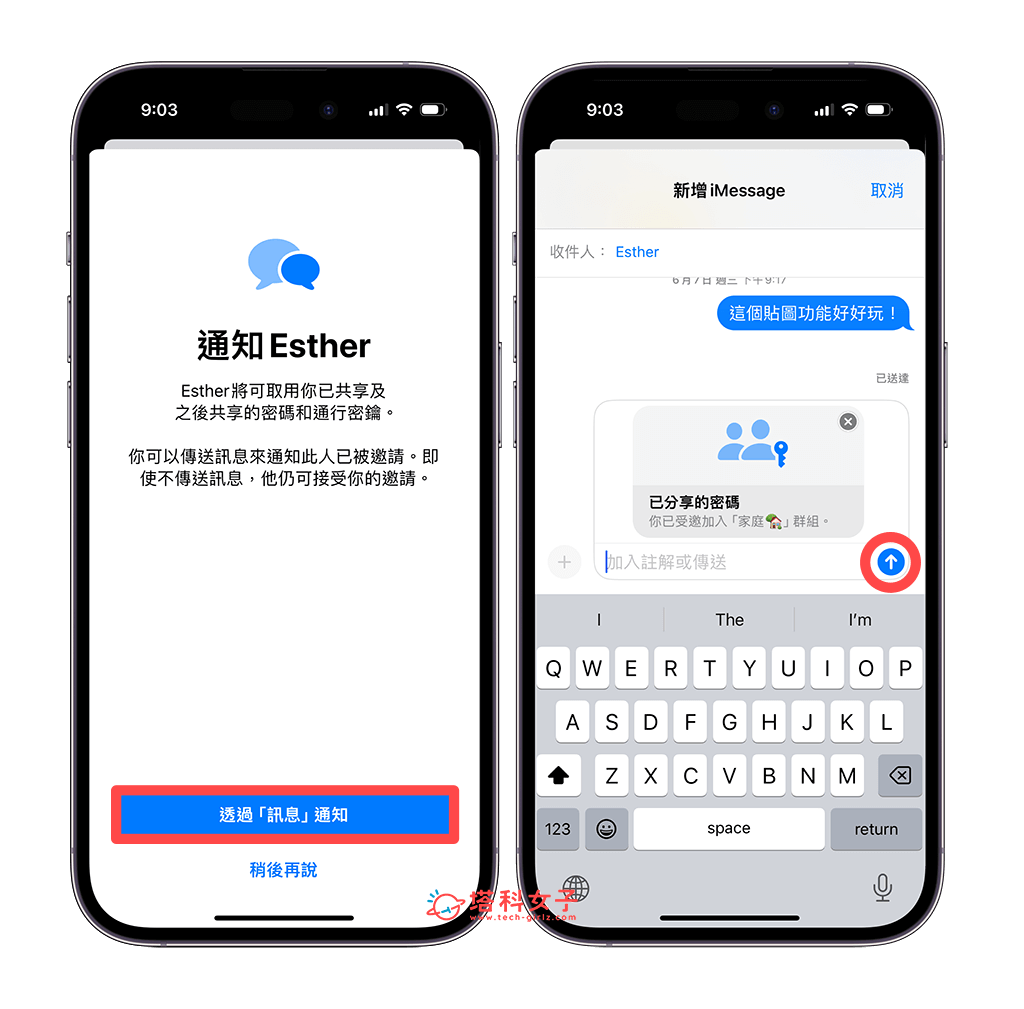
- 當對方接受邀請後,他將可以取用你已共享及之後共享的密碼和通行密鑰,成員們也都能自由新增或編輯想要共享的密碼。我們也能在「設定 app」>「密碼」裡隨時管理群組裡的成員和共享的密碼。
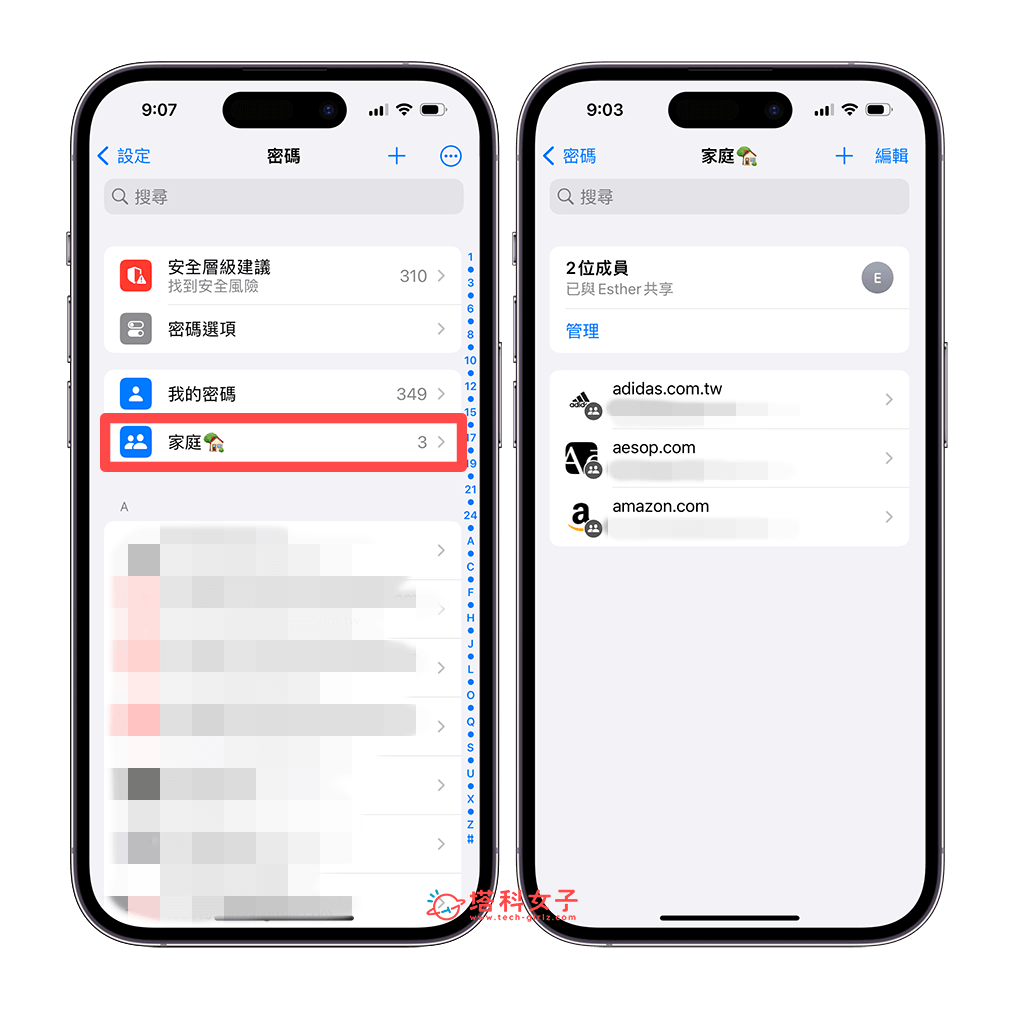
- 當群組成員想要查看已共享的帳號和密碼時,只要點進該密碼裡,即可查看使用者名稱與密碼,當他們登入該網站時也能自動填寫密碼。
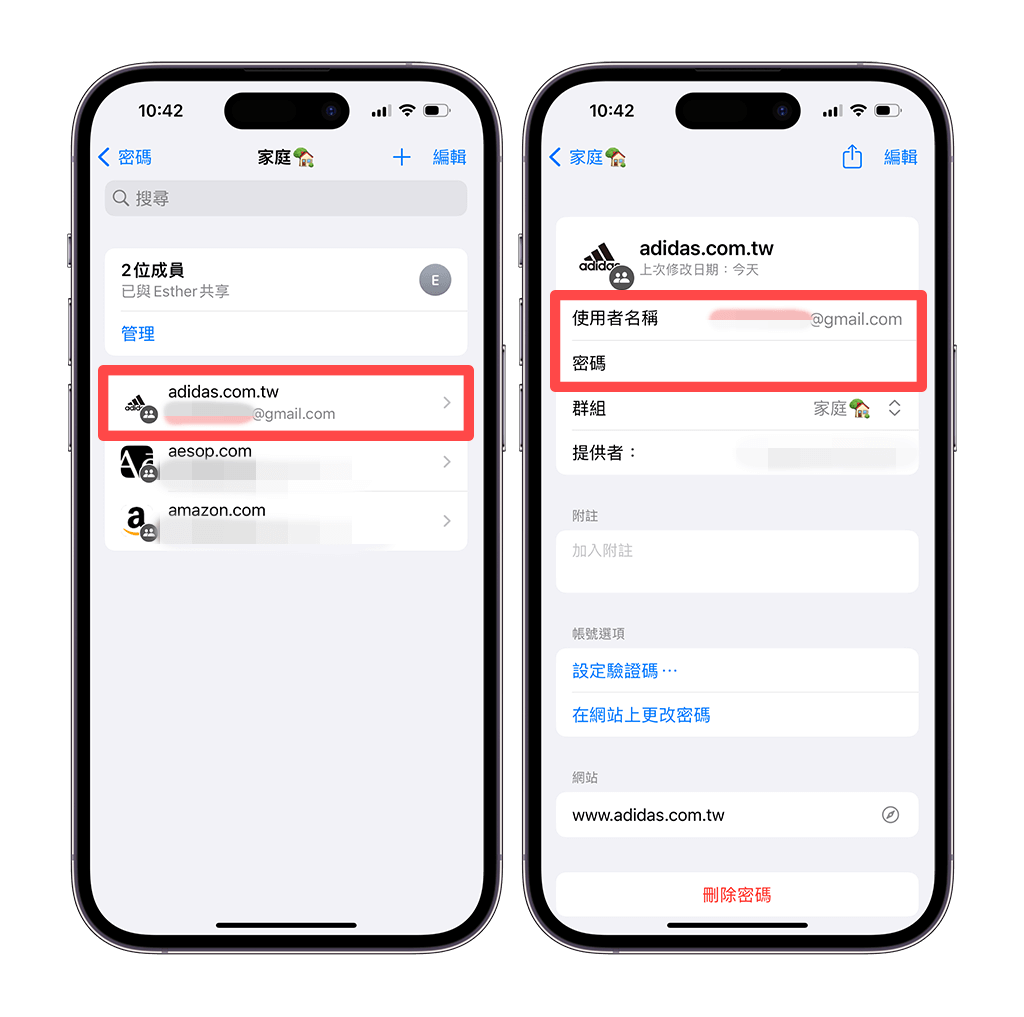
刪除共享的密碼
如果你不想再共享某一組密碼給群組成員,那我們也能以將 iPhone 共享密碼刪除喔!點進「設定 app」>「密碼」>「群組」裡之後,按一下右上角的「編輯」,勾選你想刪除的 iPhone 共享密碼,點選「刪除」,並確認要「刪除共享的密碼」,這樣就能將這組共享密碼刪除。
但要提醒大家,當你把這組密碼從群組刪除後,它將從你自己的密碼和共享群組中都刪除,如果想復原或恢復到自己的密碼,可以參考下方教學。
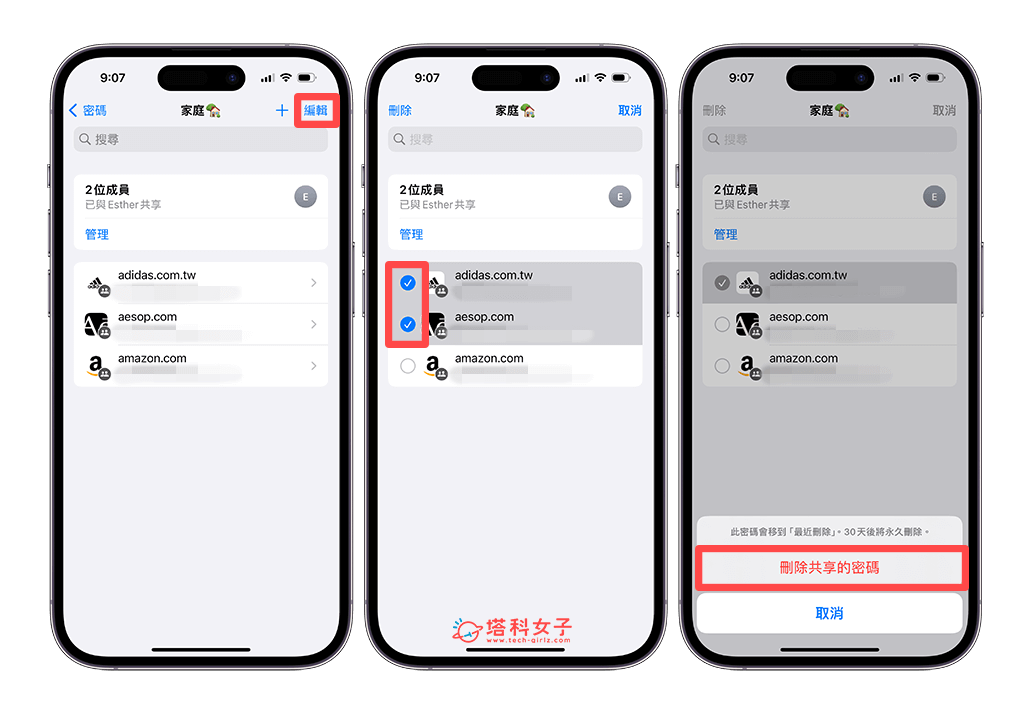
復原已刪除的共享密碼
若想將已刪除的 iPhone 共享密碼復原或恢復到「個人密碼」或「共享群組」中,請參考以下步驟:
- 開啟「設定 app」,點選「密碼」,點進你的密碼共享群組。
- 點選「最近刪除」。
- 按右上角「選取」,勾選你想復原的密碼。
- 點選左下角「復原」,並選擇你要「復原到群組」或是「復原到我的密碼」中。
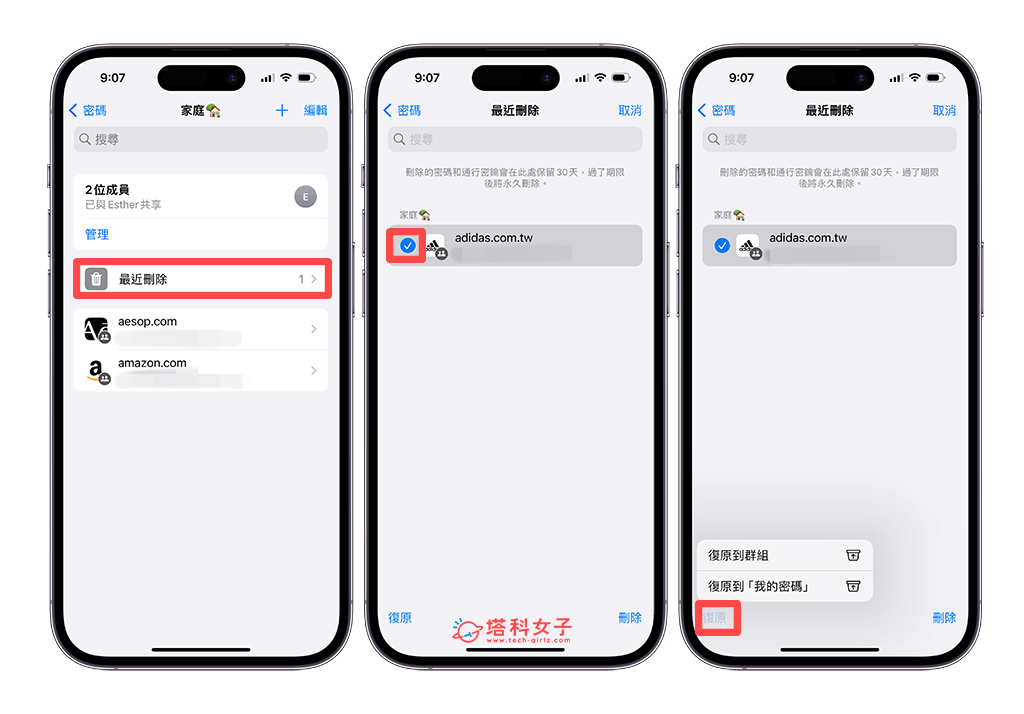
刪除 iPhone 共享密碼群組
如果想將整個 iPhone 共享密碼群組刪除,那請依照以下步驟:
- 開啟「設定 app」,點選「密碼」。
- 點進你想刪除的的 iPhone 密碼共享群組。
- 點選「管理」,按一下「刪除群組」並確認刪除。
總結
若你和家人朋友想共享某些網站的帳號密碼,那麼當我們將 iPhone 更新到 iOS 17 之後,就能使用這個 iOS17 最新的 iPhone 共享密碼功能,只要先設定好想共享的聯絡人群組後,就能讓群組成員都能共享我們所設定的密碼囉!而且即使密碼有更新,成員們也都能隨時取用最即時的密碼。
